AutoCP
알고리즘 문제 풀이를 할 때 해당 사이트에서 테스트 케이스 결과를 확인하기에는 불편한 부분이 있다. 이런 문제를 해결할 수 있는 방법으로 Jetbrain사의 IDE에서 사용할 수 있는 플러그인으로 Auto CP가 있다. Auto CP는 백준(BOJ), Codeforces, AtCoder 등 경쟁 프로그래밍 문제를 더 빠르고 효율적으로 풀 수 있게 도와주는 플러그인이다.
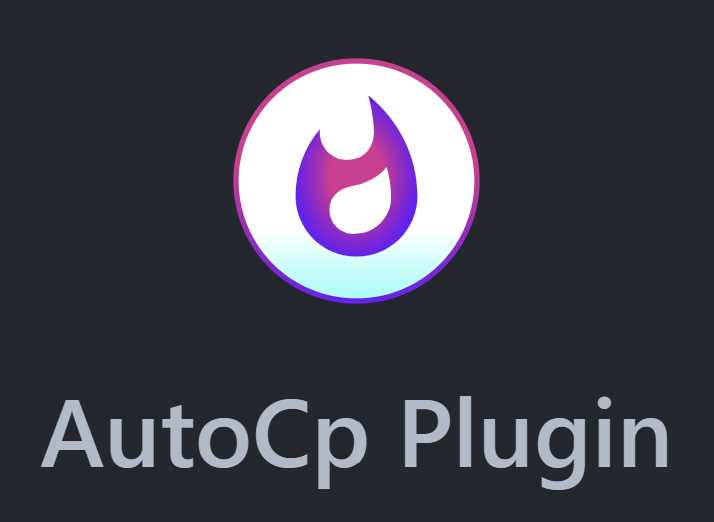 [AutoCP 바로 가기]
[AutoCP 바로 가기]환경 설정 (on IntelliJ)
현재 Java로 문제풀이를 하는 관계로 IntelliJ에서 세팅하는 법을 기록한다. IntelliJ 설치 및 환경 설정은 되어 있다는 전제로 한다.
좌측 상단 톱니바퀴(setting)에서 플러그인 버튼을 클릭한다.
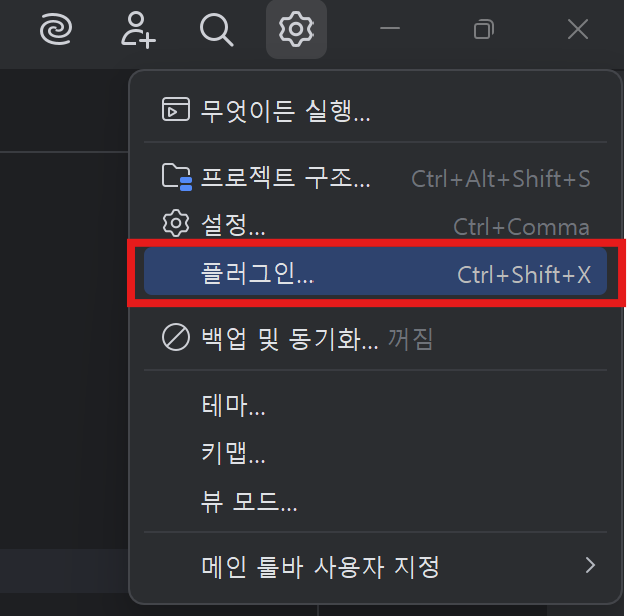
autocp를 검색하고 설치한다. 현재 나는 이미 설치되어 있는 상태로 ‘비활성화’로 보인다.
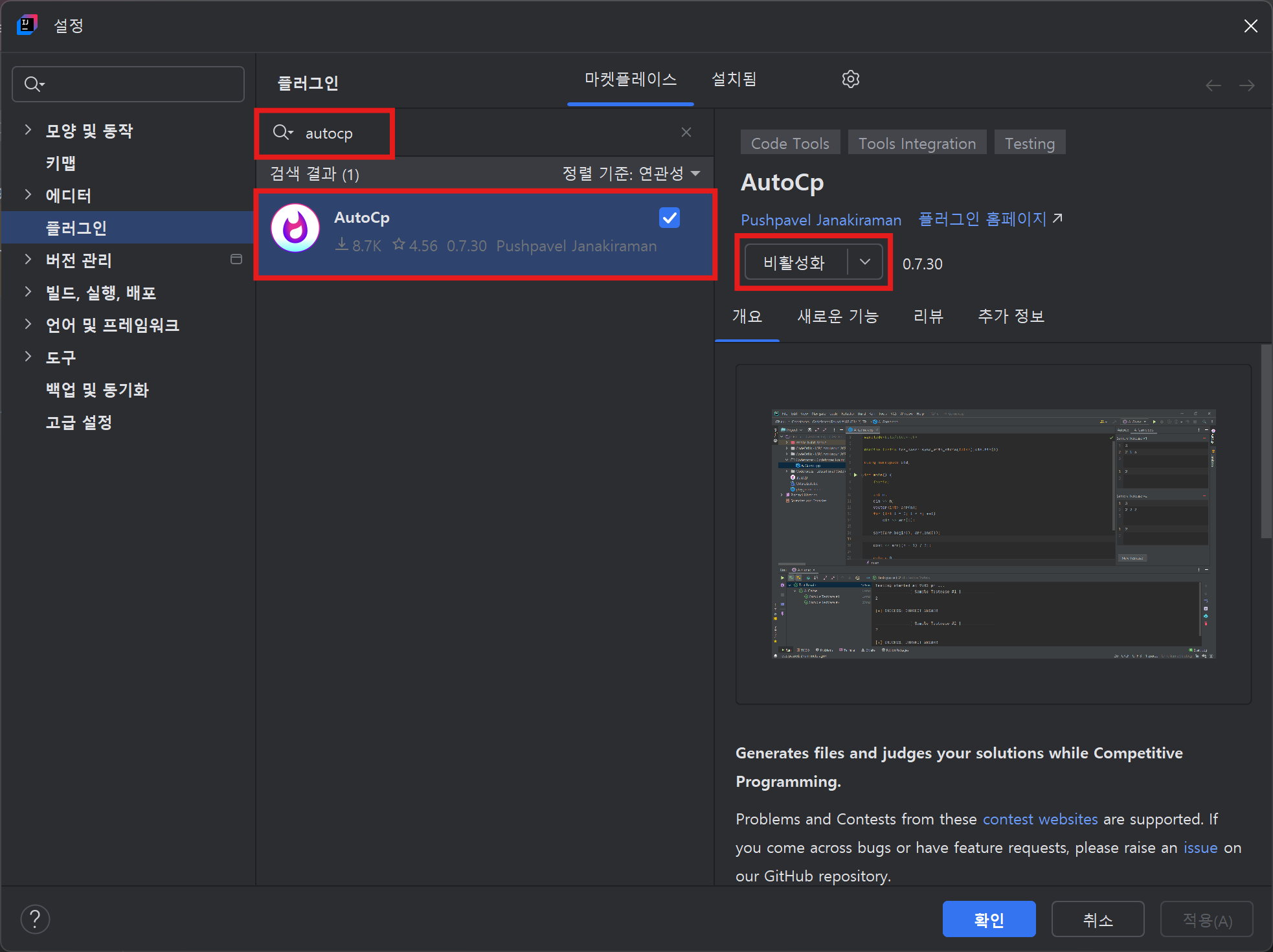
Competitive Companion을 설치한다. (Chrome 확장 프로그램으로 웹사이트 문제를 인식해서 IDE로 전달하는 역할을 한다.)
[Competitive Companion 설치 바로 가기]
설치 완료하면 크롬 브라우저 주소창 옆에서 해당 icon을 확인할 수 있다.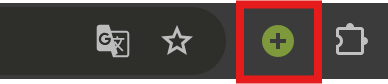
환경 세팅을 완료했으니 활용해보자. 백준 사이트에 들어가서 설치한 확장 프로그램 icon을 클릭하면 자동으로 IntelliJ로 알림창이 생기고 확인 클릭 시, 폴더와 파일이 생성된는 걸 확인할 수 있다.
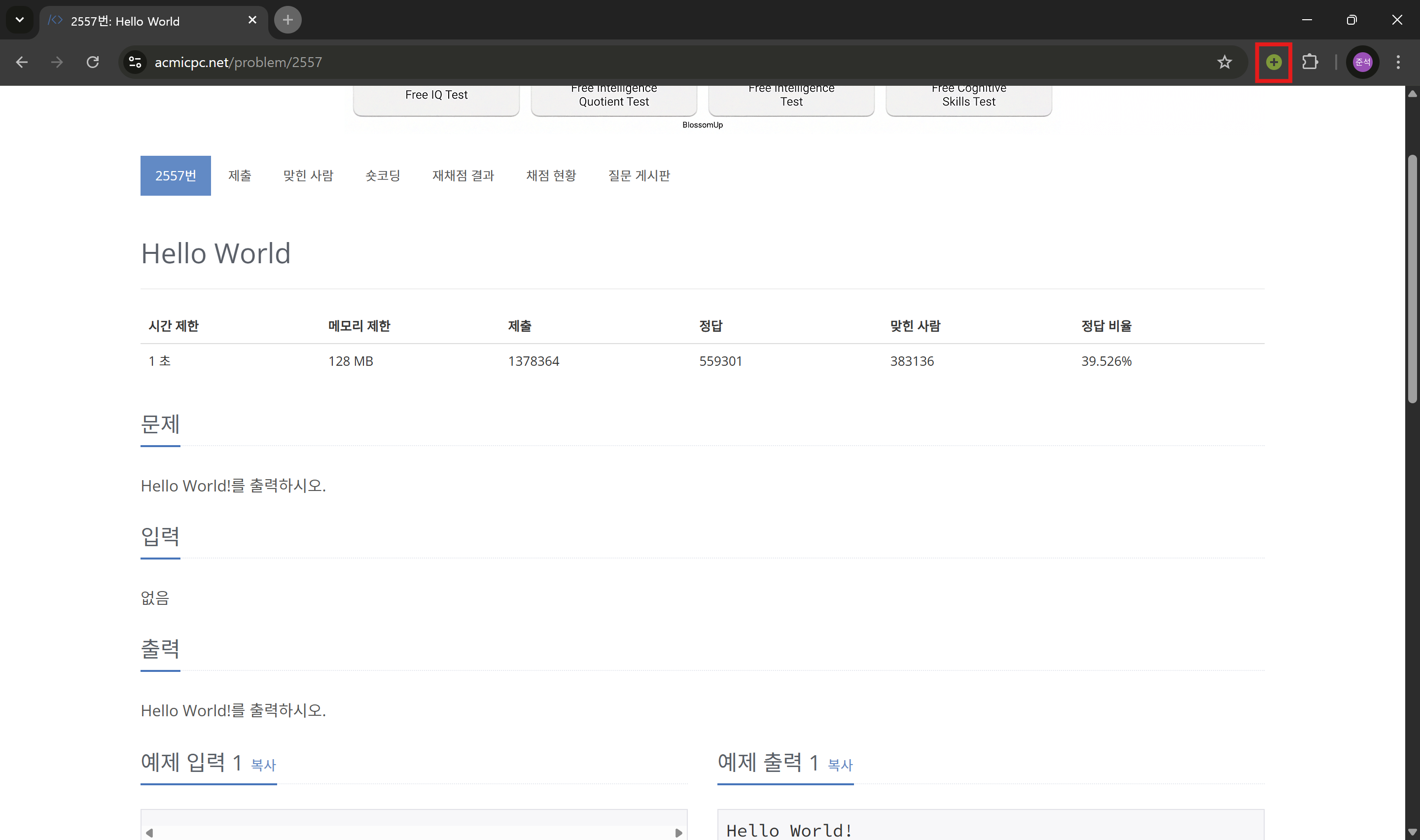
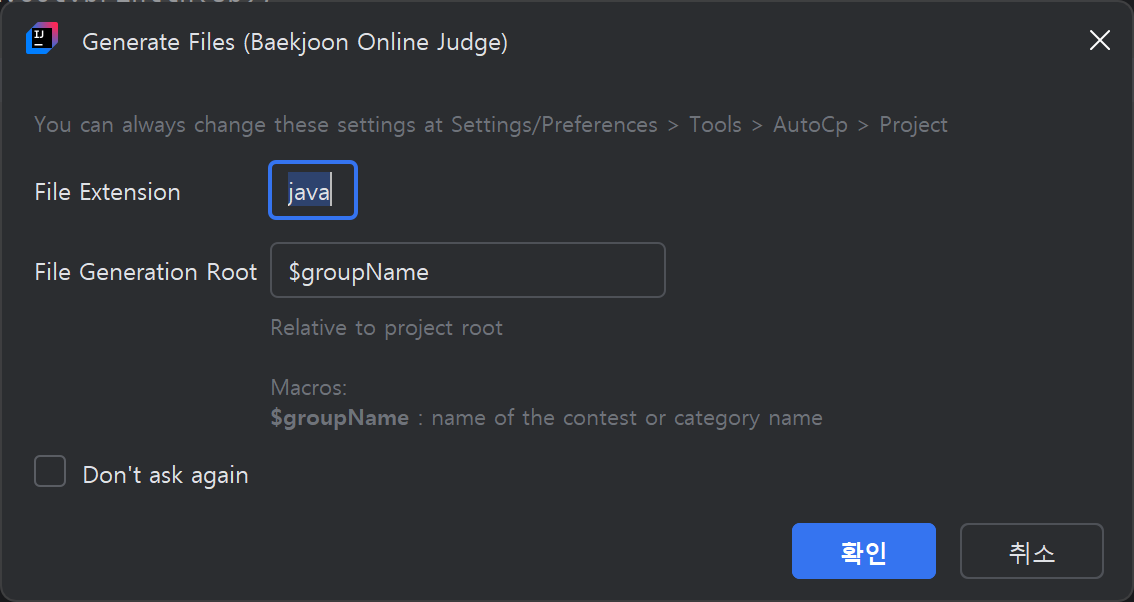
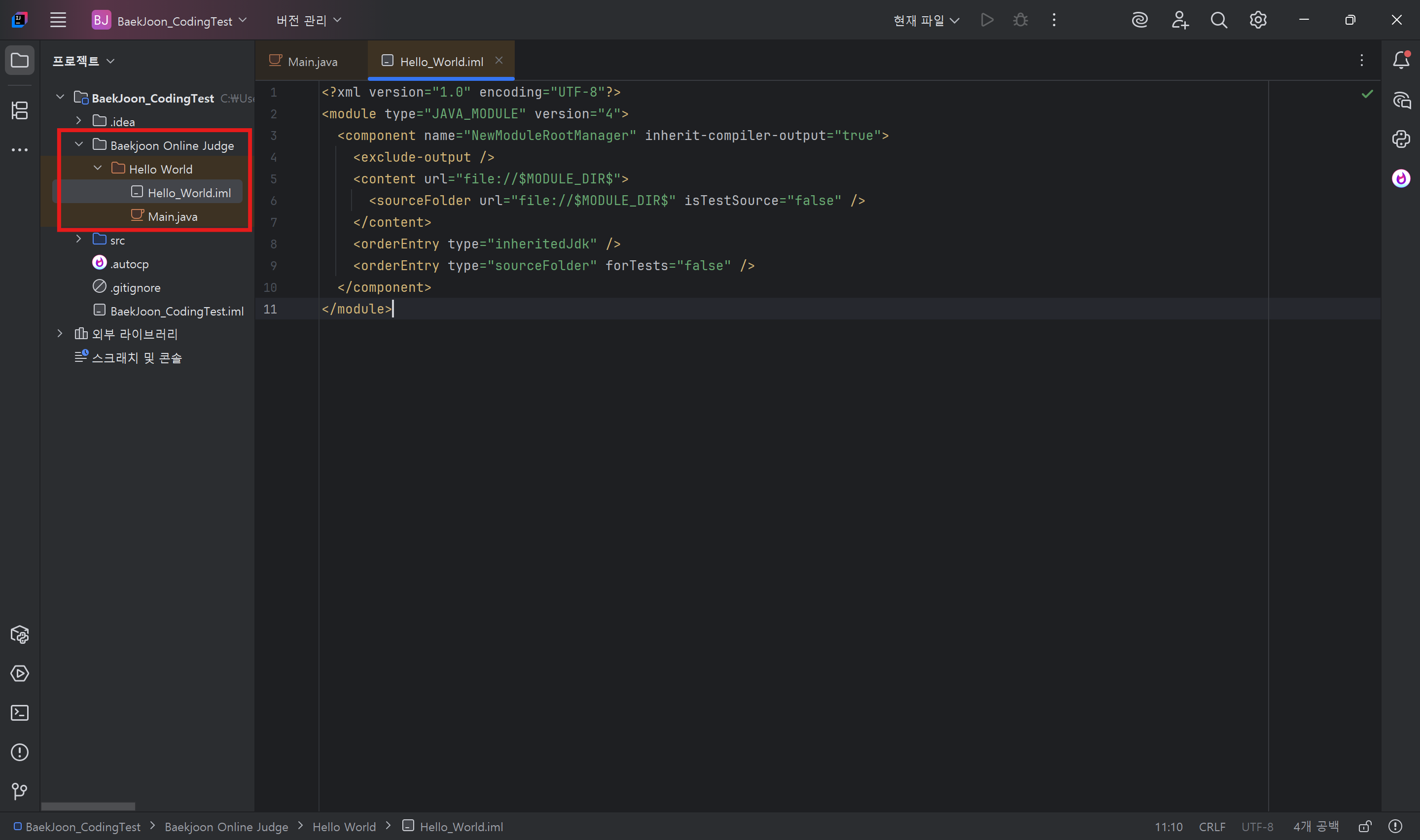
문제 풀이 후 ‘Alt + x’ 단축키로 테스트 결과를 볼 수 있다.
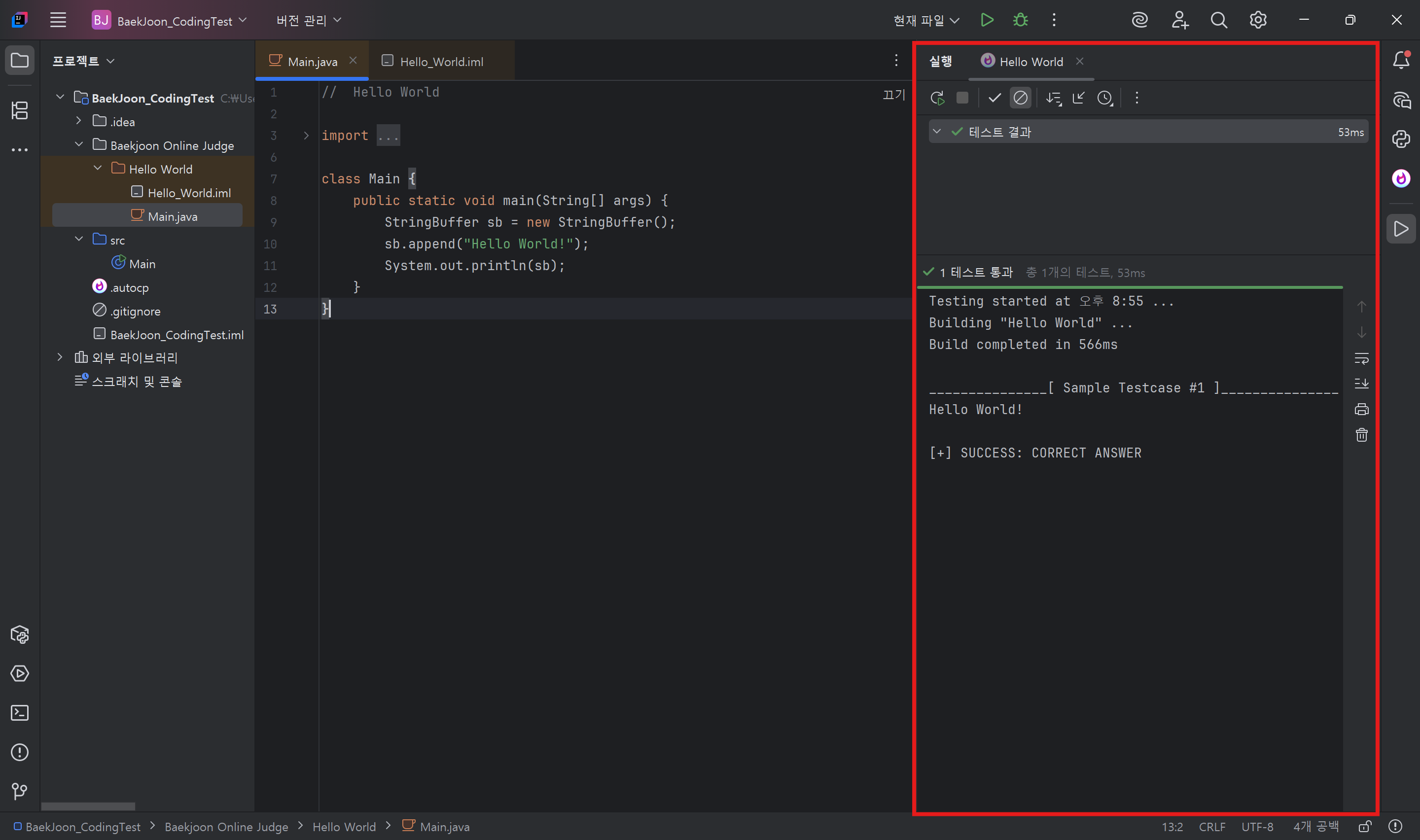
정리
오늘은 온라인 저지 프로그램 테스트를 IDE에서 쉽고 빠르게 할 수 있는 방법에 대해 포스팅했다. 위에 기술한 내용은 가장 기본이 되는 기능이다. Auto CP 아이콘을 클릭해보면 TC를 추가하는 기능도 있다. 동시에 여러 TC를 돌릴 때 유용할 거 같다. 별로 어렵지 않은 부분이라 본인의 목적에 맞게 사용하면 좋을 거 같다.